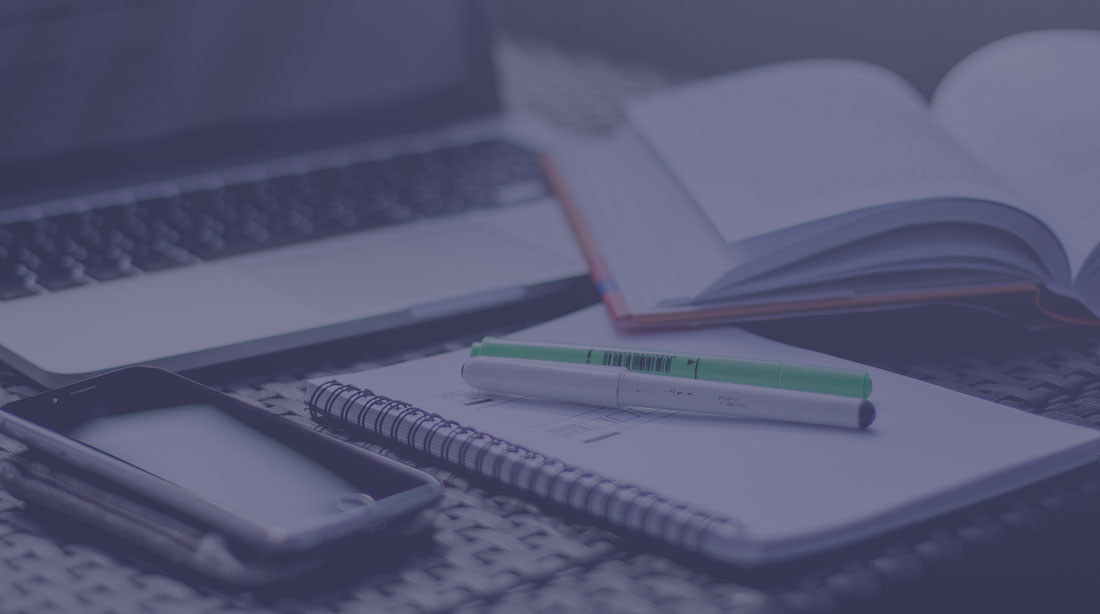-
تعداد ارسال ها
5,546 -
تاریخ عضویت
-
آخرین بازدید
-
روز های برد
233
تمامی مطالب نوشته شده توسط admin
-
از بخش 40 تا 111 مال بنده
-
این امکان فکر نمیکنم از بخش مدیریت وجود داشته باشه. یا باید با دستکاری درسایز عکس هاتون این کار رو انجام بدید یا کل بند انگشتی ها رو تغییر سایز بدید موفق باشید
-
و اما امروز به خاطر بد قولی که سر قالب ایرانی حباب کردم تصمیم گرفتم تا یجوری (به قول معروف) دل کاربرامونو بدست بیارم! امروز براتون قالب فروشگاه خودم (p30-market.ir) رو برای پرستا 1.4 آماده کردم. شاید تونسته باشم بخشی از بد قولیم رو جبران کنم! بریم سر اصل مطلب نمایی از قالب [align=right]ویژگی های این قالب: سازگاری کامل با پرستا شاپ 1.4محیط کاملا فارسی، راست چین و ایرانیطراحی اصولی و بدون ایجاد اختلال در کارایی سئوی سایتویرایش یافته از قالب پیشفرض پرستارنگ ملایم و کاربر پسندعکس های به کار رفته کاملا اختصاصی می باشندمناسب برای هر نوع فروشگاهسرعت بالای بارگذاری عکس هامنوهای زیبادارای 3 ستون (چپ ، وسط و راست)قالب کاملا اختصاصی انجمن پشتیبانی پرستا شاپ فارسیکد باز و قابل تغییردارای فایل های css آزاد برای تغییر دموی زنده قالب: ورود به فروشگاه پی سی مارکت برای مشاهده ی دموی آنلاین برای دریافت رایگان قالب از بازارچه پرستا شاپ اینجا کلیک کنید موفق باشید مهرشاد ذاکریان [/align]
-
شمارشگر صفحه در صفحه ی اصلی نمایش داده نمیشه. فقط در صفحات محصولات و صفحات جست و جو شمارشگر قابل مشاهده است موفق باشید
-

مشکل در بال رفتن تعداد ویژگی ها!
admin پاسخی برای hojjat_web ارسال کرد در موضوع : مشکلات مربوط به بخش مدیریت
به خاطر این که تعداد فیلدهایی که به طور هم زمان میتونید ارسال کنید روی سرعت سرور تاثیر زیادی میذارن اکثر سرویس دهنده های وب تعداد ارسال فیلدها به صورت هم زمان رو محدود می کنن تا سرعت سرورهاشون پایین نیاد موفق باشید -

فراخوان همیاری در اصلاح نسخهی 1.4.5.1
admin پاسخی برای دانوش ارسال کرد در موضوع : اخبار و اعلامیهها
فکر می کنم خیلی مهم باشه این موضوع. سعی می کنیم به این بحث هم حتما توجه داشته باشیم موفق باشید -
آیا در تمامی صفحات اینطوریه یا فقط در صفحه ی اصلی؟
-

طراحی قالب اختصاصی
admin پاسخی برای persian_gulf ارسال کرد در موضوع : قالبهای سازگار با نسخههای 1.4
دوست عزیز بسته به نیازتون شما می تونید چندین روش مختلف رو برای طراحی وب بکار ببرید: 1. ساده ترین نوع اون که زبان html هست 2. کمی پیچیده تر استفاده ی حرفه ای از javascript ، css و ... در هر زبانی هست 3. زبان php 4. استفاده از ajax و jquery در کارها 5. استفاده از smarty در کارها 6. و زمانی که یک طراح واقعی و حرفه ای بشید می تونید ابتدا در فتوشاپ قالب مورد نظر خودتون رو طراحی کنید و برای اون زبان مورد نظر خودتون اون رو تبدیل به قالب کنید موفق باشید -
ماژول ها -> ماژول های بخش کاربری -> ماژول محصولات پرطرفدار در صفحه خانگی -> پیکر بندی موفق باشید
-
قاعدتا نباید مشکلی باشه! یبار ماژول رو حذف کنید و دوباره نصب کنید ببینید مشکلتون حل میشه یا خیر؟ موفق باشید
-
دوست عزیزم برای این کار کافیه مراحل زیر رو طی کنی: مدیریت -> ابزارها -> مولدها در اینجا گزینه ی لینک آشنا رو تیک بزنید همینطور روی تولید فایل .htaccess هم کلیک کنید البته توجه داشته باشید که برای این کار هاست شما باید قابلیت پشتیبانی از friendly url رو داشته باشه موفق باشید
-

ماژول پرداخت بانک پارسیان برای پرستا شاپ
admin پاسخی برای masooumi ارسال کرد در موضوع : ماژولهای بانکی و درگاه پرداخت
در مورد سوال اول باید بگم که شما هر ارزی که برای فروشگاهتون پرداخت می کنید باید در تنظیمات درگاه پرداختتون هم همون ارز رو ست کنید و اما سوال دوم. این خطا زمانی رخ میده که رمز (secure key) رو در قسمت پیکربندی ماژول پر نکرده باشید یا رمز غیر قابل قبولی وارد کرده باشید. رمز دیگه ای انتخاب کنید ببینید آیا جواب میده یا نه باز هم مسئول این ماژول جناب آقای معصومی هستند و باید منتظر بمونید ایشون جوابتون رو بدن موفق باشید -
در حالت عادی باید پس از تایید پرداخت توسط زرین پال، سفارش ثبت بشه. از چه نسخه ای از پرستا شاپ استفاده می کنید؟ این نسخه که در سایت هست ویژه پرستا 1.4.4 هستش
-

اشكال بلوك افزودن بخشی جهت نمایش لینکهای اضافی
admin پاسخی برای ramezooon ارسال کرد در موضوع : مشکلات مربوط به بخش مدیریت
به احتمال زیاد شما آدرس های خودتون رو بدون http وارد می کنید. آدرس لینک رو به صورت زیر باید وارد کنید: http://www.yoursite.com موفق باشید -

فراخوان همیاری در اصلاح نسخهی 1.4.5.1
admin پاسخی برای دانوش ارسال کرد در موضوع : اخبار و اعلامیهها
قابلیت دو جهته بودن برای اینه که شما زمانی که به طور مثال زبان فارسی رو انتخاب می کنید کل بخش مدیریت و فروشگاه به صورت راست چین و فارسی باشه و اگر زبانی مثل انگلیسی رو انتخاب کردید اتوماتیک چپ چین و کلا انگلیسی بشه. یعنی روی هم رفته شما امکان دو یا چند زبانه کردن فروشگاهتون رو خواهید داشت. که فکر می کنم خیلی قابلیت خوبیه بخصوص که شاید خیلی ها بخوان زبان انگلیسی رو هم به فروشگاهشون اضافه کنند! موفق باشید -

ماژول زرین پال برای پرستا شاپ 1.4
admin پاسخی برای admin ارسال کرد در موضوع : ماژولهای ایرانی پرستاشاپ
ماژول رو به صورت دستی نصب کنید (اون رو داخل پوشه ی Modules بریزید و خارج "Extract" کنید) البته این نسخه جدید اومده و بنده هنوز بررسیش نکردم. ممکنه اصلا با این نسخه ی جدید سازگار نباشه موفق باشید -
این قابلیت به صورت اتوماتیک در خود پرستا هست و هر سفارسی که داده میشه به همون تعداد از موجودی کم میشه و نباید مشکلی داشته باشه مگر این که اطلاعاتی رو دستکاری کرده باشید یا پرستا به طور کمال زمان نصب تنظیم نشه. موفق باشید
-
شما رو نمیدونم ولی حداقل بنده ضرورتی برای پاک کردن پیام مشتری ها نمی بینم. بازم اگه دوستان اطلاعی در مورد نحوه ی پاک کردنش دارن خوشحال میشیم بشنویم! موفق باشید
-
دوست عزیز خوشحالم که اینقدر به پرستا شاپ علاقه دارید ولی نیازی نمیبینم که تقلب بشه در این رای گیری. قصد از این جشنواره انتخاب بهترین سیستم فروشگاهی متن باز هست و نه چیز دیگه. البته باید خدمت دوستان عرض کنم که این مسابقه به طور کلی مربوط به سیستم های فروشگاهی متن باز هست و به نسخه ی فارسی یا زبان دیگری محدود نیست! موفق باشید
-
این قابلیت در خود پرستا شاپ وجود داره. برای فعال کردن اون مراحل زیر رو دنبال کنید: مدیریت -> ماژول ها -> ماژول های بخش کاربری -> ماژول "بخش لینک ها" این ماژول رو فعال (نصب) کنید سپس به پیکربندی ماژول رفته و لینک های مد نظر خودتون رو اضافه کنید موفق باشید
-
برای رای دادن به فروشگاه ساز متن باز پرستا شاپ در جشنواره انتخاب برترین فروشگاه سازهای متن باز PACKT 2011 Open Source Awards به لینک زیر رفته و رای خود را برای برنده شدن پرستا شاپ ثبت کنید: https://www.packtpub.com/open-source-awards-home/vote-open-source-business-application موفق باشید
-

درخواست قالب و همکاری
admin پاسخی برای hidden ارسال کرد در موضوع : قالبهای فارسی نشده و درخواست فارسی سازی
مرتضی جان همونطور که دانوش گفت به زودی روش ترجمه ی قالب ها به صورت دو زبانه و دوجهته روی انجمن قرار میگیره موفق باشید -
هیدن جان فایلش رو یه جا آپ کن لینک بده چون باید فایل ها رو ببینیم موفق باشید
-
پس چرا پستتون رو در بخش مشکلات پرستا 1.4 ارسال نکردید؟ پست منتقل شد. تا بحال چنین مشکلی گزارش نشده شما یکبار پرستا رو حذف و دوباره نصب کنید احتمالا مشکلتون حل خواهد شد موفق باشید
-

فروشگاه اینترنتی ژئوماتیک * www.shop.LameiGeomatic.ir
admin پاسخی برای Moh4mm4D ارسال کرد در موضوع : معرفی فروشگاه های پرستاشاپی
فروشگاه خیلی خوبی دارید. برای شما آرزوی موفقیت روز افزون را دارم موفق باشید